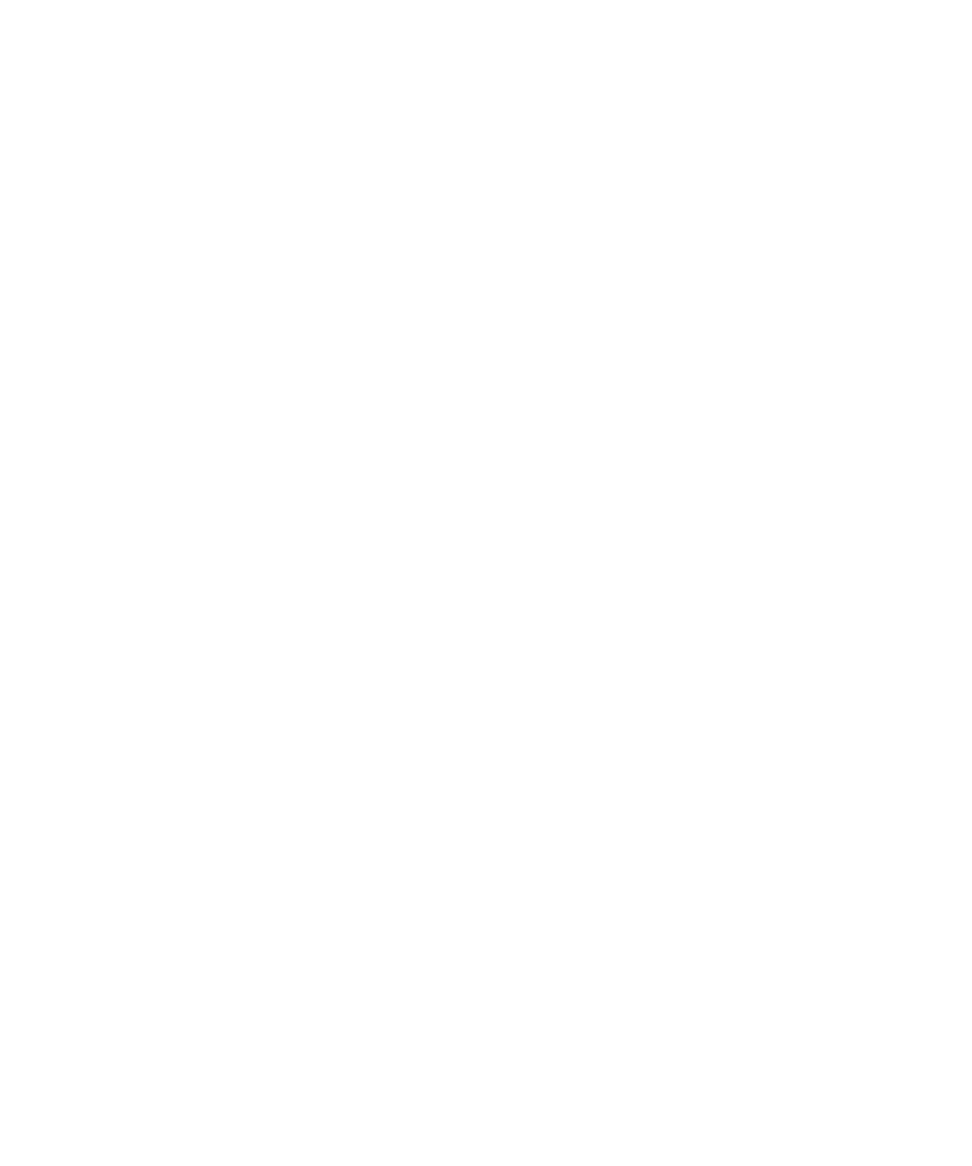
AutoText
Despre AutoText
AutoText este conceput pentru a înlocui cu intrări preîncărcate un anumit text pe care îl introduceţi. Dacă introduceţi
un text care poate fi înlocuit cu o intrare AutoText, textul se modifică după ce apăsaţi tasta Spaţiu.
Dispozitivul BlackBerry® are intrări AutoText încorporate, care corectează greşelile obişnuite. De exemplu, AutoText
schimbă „hte” în „the”. Puteţi crea intrări AutoText pentru cele mai obişnuite greşeli de ortografie sau pentru prescurtări.
De exemplu, puteţi crea o intrare AutoText care înlocuieşte „ttyl” cu „talk to you later".
Crearea unei intrări AutoText
1. În ecranul de întâmpinare sau într-un dosar, faceţi clic pe pictograma Opţiuni.
2. Faceţi clic pe AutoText.
3. Apăsaţi tasta Meniu.
4. Faceţi clic pe Nou.
5. În câmpul Înlocuire, introduceţi textul de înlocuit.
6. În câmpul Cu, efectuaţi una dintre următoarele acţiuni:
• Introduceţi textul de înlocuire.
• Pentru a introduce o macrocomandă (de exemplu, data sau ora curentă), apăsaţi tasta pentru meniu. Faceţi
clic pe Introducere macrocomandă.
7. Efectuaţi una dintre următoarele acţiuni:
• Pentru a scrie intrarea cu majuscule, exact aşa cum aţi introdus-o, setaţi câmpul Utilizând la Caz specificat.
• Pentru a scrie intrarea cu majuscule în funcţie context, setaţi câmpul Utilizând la SmartCase.
8. Setaţi limba.
9. Apăsaţi tasta Meniu.
10. Faceţi clic pe Salvare.
Dezactivarea modului AutoText pentru mesajele text SMS
1. În ecranul de întâmpinare sau într-un dosar, faceţi clic pe pictograma Opţiuni.
2. Faceţi clic pe Text SMS.
3. Setaţi câmpul Dezactivare AutoText la Da.
Ghidul utilizatorului
Introducerea textului
202
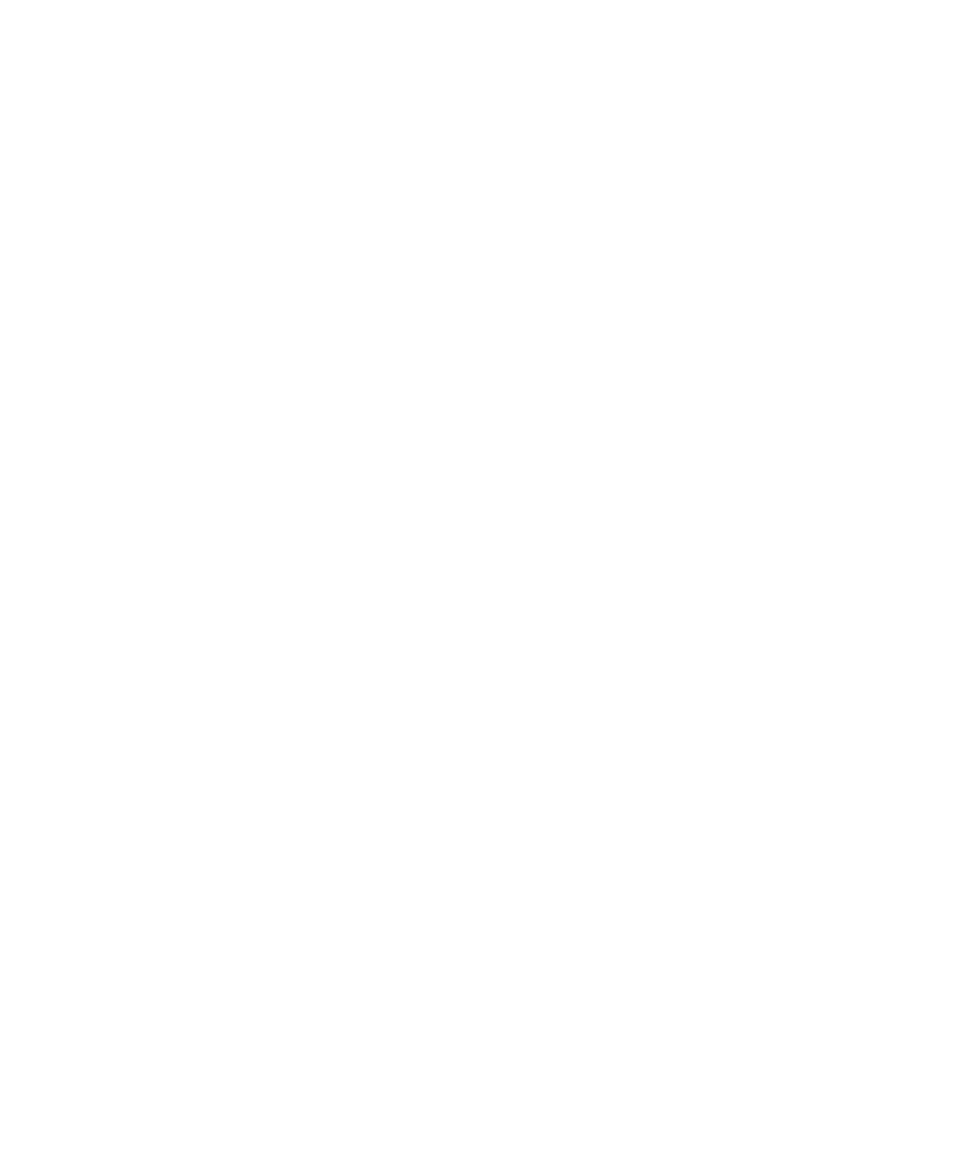
4. Apăsaţi tasta pentru meniu.
5. Faceţi clic pe Salvare.
Modificarea unei intrări AutoText
1. În ecranul de întâmpinare sau într-un dosar, faceţi clic pe pictograma Opţiuni.
2. Faceţi clic pe AutoText.
3. Faceţi clic pe o intrare AutoText.
4. Modificaţi intrarea AutoText.
5. Apăsaţi tasta Meniu.
6. Faceţi clic pe Salvare.
Ştergerea unei intrări AutoText
1. În ecranul de întâmpinare sau într-un dosar, faceţi clic pe pictograma Opţiuni.
2. Faceţi clic pe AutoText.
3. Evidenţiaţi o intrare AutoText.
4. Apăsaţi tasta Meniu.
5. Faceţi clic pe Ştergere.
Anularea unei modificări AutoText
Apăsaţi de două ori tasta Backspace/Delete.